
Inhoudsopgave:
- Stap 1: Verberg je spullen met de dvd-rom en HDD
- Stap 2: Verberg je spullen met de Rc Car
- Stap 3: Verberg je spullen met het nepstopcontact
- Stap 4: Bescherm uw computer en gegevens -1-
- Stap 5: Bescherm uw computer en gegevens -2-
- Stap 6: Bescherm uw computer en gegevens -3-
- Stap 7: Bescherm uw computer en gegevens -4-
- Stap 8: Bescherm uzelf tegen problemen
- Auteur John Day [email protected].
- Public 2024-01-30 11:17.
- Laatst gewijzigd 2025-01-23 15:01.



De mooie wereld heeft altijd veel verrassingen. Ik deel met u een beetje van mijn ervaring om mezelf en mijn spullen veilig te houden. Hoop dat het je zal helpen.
Stap 1: Verberg je spullen met de dvd-rom en HDD



We zullen oude harde schijven en dvd-roms vinden en wat gereedschap voor het openen van schroeven gebruiken.
Verwijder kabels en andere componenten.
1. Met dvd-rom: breng de oude dvd-rom over naar de laptop. Nieuwe dvd-rom die je kunt gebruiken wanneer je hem nodig hebt, je hoeft hem alleen maar in je laptop te plaatsen.
Duw de draad in dit kleine gaatje. De schijflade zal iets naar buiten komen. Je trekt het eruit met je hand. Verberg dan je spullen en sluit het
2. Met HDD: plaats je spullen gewoon in de HDD
Je spullen zijn beschermd.
Stap 2: Verberg je spullen met de Rc Car


Speelgoed wordt misschien niet opgemerkt. Zet je spullen in de banden van RC Car. Je spullen zijn beschermd. Wees voorzichtig met de kinderen.
Stap 3: Verberg je spullen met het nepstopcontact



Maak een nep stopcontact. Stop je spullen in het nepstopcontact. Je spullen zijn beschermd.
Stap 4: Bescherm uw computer en gegevens -1-
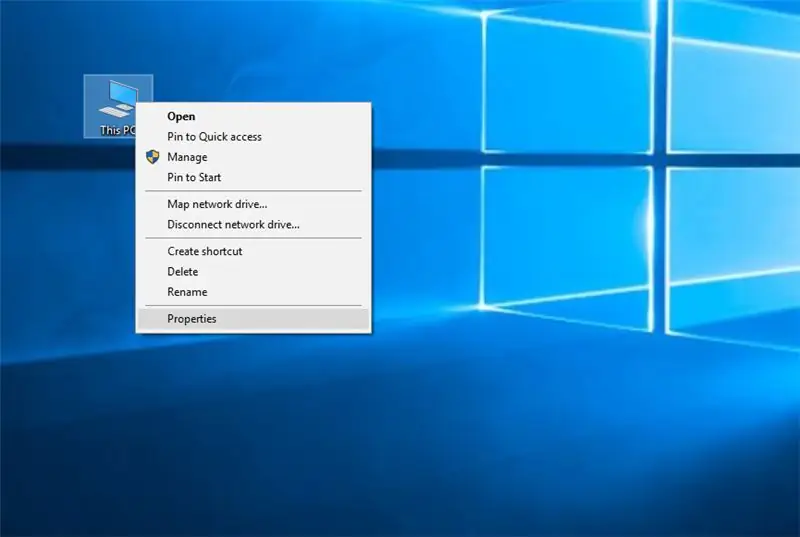
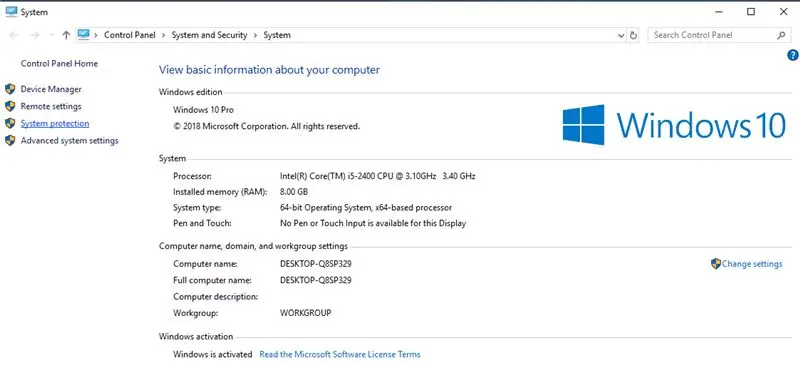
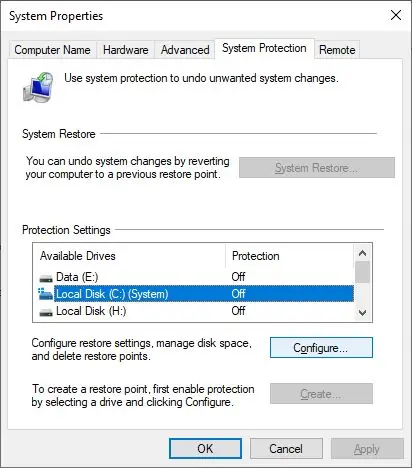
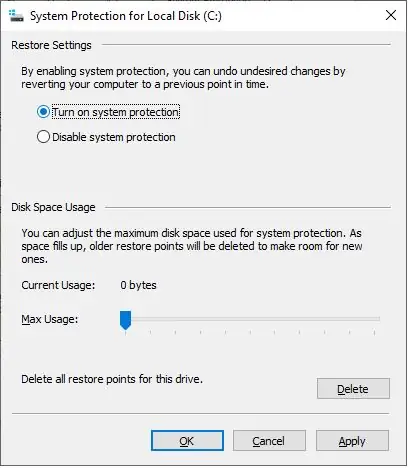
Systeemherstel inschakelen
Klik met de rechtermuisknop op Deze pc, u ziet eigenschappen. Klik erop en u ziet Systeembeveiliging. Klik erop om Systeemeigenschappen te openen. Op het tabblad Systeembeveiliging ziet u de beveiligingsinstellingen. Zorg ervoor dat Beveiliging is ingesteld op 'Aan' voor de systeemschijf. Als dat niet het geval is, selecteert u de systeemschijf of de C-schijf en drukt u op de knop Configureren. Het volgende vak wordt geopend. Selecteer Systeembeveiliging inschakelen en klik op Toepassen. Maak dan eerst een systeemherstelpunt aan.
Stap 5: Bescherm uw computer en gegevens -2-
- Sla uw gegevens op de harde schijf op, niet op SDD. Als uw HDD dood gaat
u kunt gegevens redden, maar met SSD verliest u uw gegevens 99%.
- Gebruik cloudservice als Google Drive, Microsoft OneDrive, Dropbox
Synchroniseren tussen uw computers, telefoons en tablets:
Installeer de app op alle computers, telefoons en tablets waarmee je wilt synchroniseren.
Log op elke computer, telefoon en tablet in op hetzelfde account.
Voeg bestanden toe aan uw Dropbox, Google Drive, Microsoft OneDrive-map. Zolang een bestand zich in uw Dropbox-, Google Drive-, Microsoft OneDrive-map bevindt, wordt het gesynchroniseerd met al uw verbonden computers, telefoons en tablets.
Uw apparaten zijn als vensters in uw Dropbox, Google Drive, Microsoft OneDrive-account. Zodra u zich aanmeldt, heeft u toegang tot uw Dropbox-, Google Drive- en Microsoft OneDrive-bestanden, waar u ook bent.
Stap 6: Bescherm uw computer en gegevens -3-
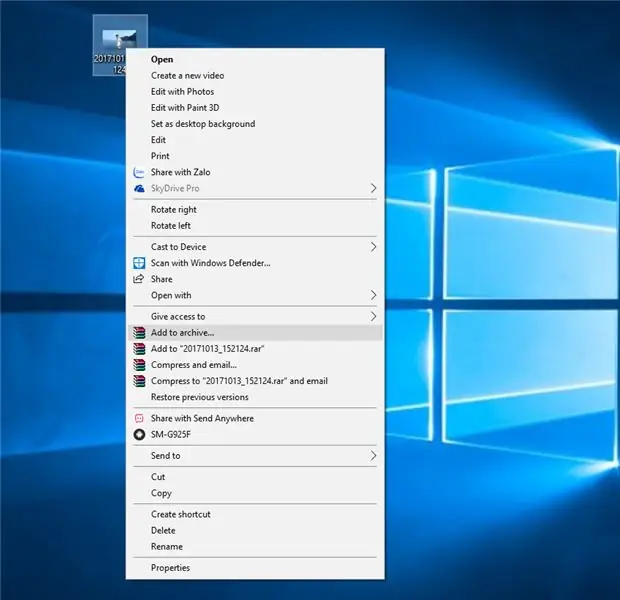
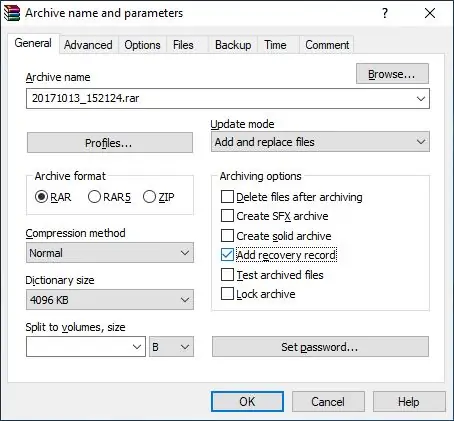
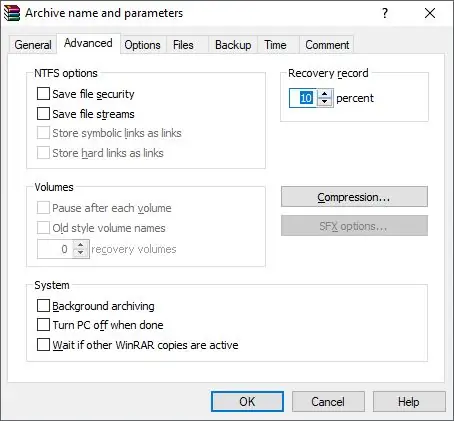
Gebruik WinRAR om uw gegevens te beschermen.
- Klik met de rechtermuisknop op het bestand dat u wilt beschermen. Klik op Advertentie om te archiveren…
- Vink Herstelrecord toevoegen aan. Schakel over naar het tabblad Geavanceerd en voer 10 procent of meer in in de sectie Herstelrecord
- Schakel over naar het tabblad Algemeen, klik op Wachtwoord instellen… voer vervolgens uw wachtwoord in en klik vervolgens op OK.
Stap 7: Bescherm uw computer en gegevens -4-
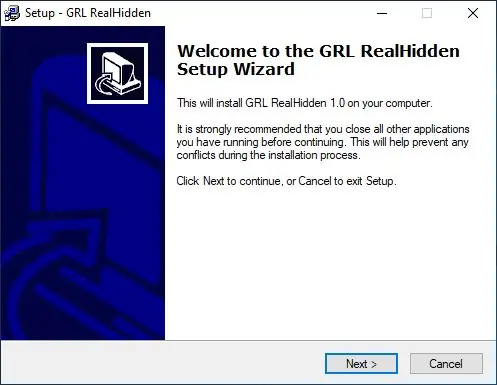
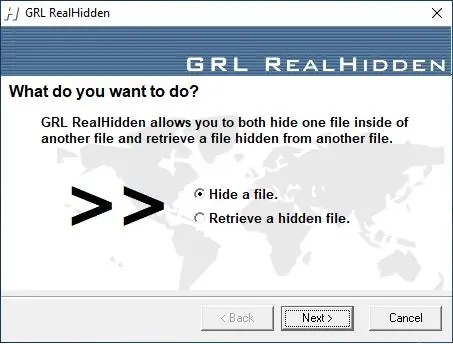
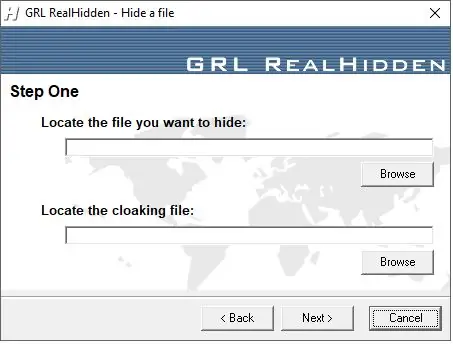
Verborg uw gegevens Gebruik GRL RealHidden. Verberg bestanden in elk bestand.
Opmerking: als u een afbeelding wilt verbergen, kunt u cloaking file is a song selecteren. Maar je verbergt een film via een nummer dat geen goed idee is omdat een nummer met een grootte van 6 gigabyte er niet echt uitziet.
1. Verberg uw gegevens
- Selecteer een bestand verbergen Volgende.
- Zoek het bestand dat u wilt verbergen, klik op bladeren en selecteer vervolgens het bestand dat u wilt verbergen
- Zoek het cloaking-bestand, klik op bladeren en selecteer het cloaking-bestand.
Klik vervolgens op Volgende en voer vervolgens uw wachtwoord in. Klik vervolgens op Volgende
U kunt desgewenst bronbestand verwijderen selecteren of het later verwijderen. Klik op Volgende.
Wacht even en klik vervolgens op Afsluiten. Dat gedaan.
2. Een verborgen bestand ophalen
- Selecteer Een verborgen bestand ophalen en klik vervolgens op Volgende.
- Selecteer cloaking-bestand en lokaal waarin u het verborgen bestand wilt opslaan. Klik vervolgens op Volgende.
- Voer uw wachtwoord in. Klik op Volgende. Wacht even en klik vervolgens op Afsluiten. Dat gedaan.
Link zacht:
mega.nz/#!fG4hEaTL!8VIK8zzPk8L1MmdIpd33_Nq…
Stap 8: Bescherm uzelf tegen problemen
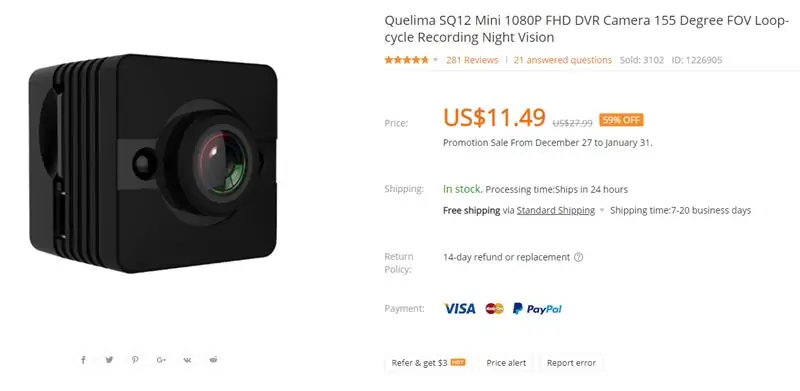


Is het je opgevallen dat de politie altijd een recorder bij zich heeft? Om iets te bewijzen hebben we altijd bewijs nodig. Er zijn veel apparaten die je kunnen helpen. De grens tussen goed en kwaad is erg fragiel. Ik hoop dat u het correct zult gebruiken.
1. SQ12 Mini-camera
www.banggood.com/Quelima-SQ12-Mini-1080P-F…
2. Verborgen cameraklokalarm
www.banggood.com/64GB-HD-1080P-PIR-Clock-C…
3. Mini WiFi IP-camera
www.banggood.com/1080P-Mini-WiFi-IP-Camera…
Bedankt voor het lezen. Als je het leuk vindt, like dan en abonneer je op mijn YouTube-kanaal. Heel erg bedankt mijn vrienden.
Aanbevolen:
Maak mooie plots van live Arduino-gegevens (en sla de gegevens op in Excel): 3 stappen

Maak mooie plots van live Arduino-gegevens (en sla de gegevens op in Excel): we spelen allemaal graag met onze plotterfunctie in de Arduino IDE. Hoewel het nuttig kan zijn voor basistoepassingen, worden de gegevens gewist naarmate meer punten worden toegevoegd en het is niet bijzonder aangenaam voor de ogen. De Arduino IDE-plotter werkt niet
Veilig toegang tot uw Pi overal ter wereld: 7 stappen

Veilig toegang tot uw Pi overal ter wereld: ik heb maar weinig applicaties die de klok rond op de Pi draaien. Telkens wanneer ik mijn huis uitkwam, werd het erg moeilijk om de gezondheid en status van de Pi te controleren. Vervolgens heb ik de kleine horde overwonnen met ngrok. Toegang tot het apparaat van buitenaf geeft
Verberg uw flashdrive in het zicht: 5 stappen (met afbeeldingen)

Verberg uw flashdrive in het zicht: met verschillende regeringen die wetten aannemen die toegang tot uw gecodeerde gegevens 1), 2), 3) eisen, is het tijd voor wat 'beveiliging door obscuriteit'. Deze 'Ible' gaat over het maken van een USB-stick die eruitziet als een kabel. Je kunt het uit de achterkant van je
Hoe u versleutelde dvd-gegevens veilig kunt maken Sla uw bestanden op: 8 stappen

Hoe gecodeerde dvd-gegevens veilig te maken Sla uw bestanden op. Ik vind dit een zeer eenvoudige methode om versleutelde dvd zeer goed te maken om uw bestanden te beveiligen. Ik heb PGP-desktop gebruikt om ENCRYPTED VIRTUAL DRIVER (EVD) te maken. Opmerking: PGP-desktop is dat niet een freeware die je nodig hebt om de software tech-piersrsr te kopen Nadat je de
Instructies voor het voltooien van de mock-up van het ontwerp van de rupsschuif voor het heffen/verlagen van in het midden gemonteerde voetsteunen op elektrische rolstoelen - Ajarn

Instructies voor het voltooien van de mock-up van het ontwerp van de rupsschuif voor het omhoog/omlaag brengen van in het midden gemonteerde voetsteunen op elektrische rolstoelen: in het midden gemonteerde voetsteunen kunnen omhoog worden gebracht om onder de zitting goed te worden opgeborgen en omlaag om te worden ingezet. Een mechanisme voor onafhankelijke bediening van het opbergen en plaatsen van de voetsteun is niet inbegrepen in elektrische rolstoelen op de markt, en PWC-gebruikers hebben de behoefte geuit
